Zoom, cea mai importantă aplicație de videoconferință de pe planetă, s-a extins masiv în ultimele luni. De la dificultăți pentru a fi la înălțime până la facturare din cauza numărului suplimentar de angajați până la remedierea tuturor problemelor lor, una câte una - Zoom a fost cu ușurință cel mai de încredere furnizor de servicii de acolo.
Reputația în creștere nu a apărut într-o singură zi, desigur. Zoom a trebuit să pună orele și să vină cu actualizări regulate pentru a face platforma sigură și populară. Astăzi, vom vorbi despre o astfel de adăugare la lista în continuă creștere de funcții Zoom. Poate fi util în timpul întâlnirilor mari, mai ales în cazul în care sondajele devine o parte esențială a rezolvării problemelor.
Înrudit: Ce înseamnă Fixați videoclipul pe Zoom? Știu ei dacă fixați un videoclip?
Cuprins
Ce a adus actualizarea?
Actualizarea, care a fost lansată pe 12 octombrie, oferă gazdei posibilitatea de a vedea și descărca rezultatele sondajului chiar înainte de încheierea întâlnirii. Înainte de actualizare, gazdele întâlnirii au trebuit să aștepte încheierea întâlnirii pentru a descărca rezultatele. Această nouă actualizare deschide noi posibilități, deoarece rezultatele detaliate ale sondajului ar putea face loc unor discuții ulterioare pe această temă.
Înrudit: Cum să-ți estompezi fundalul pe Zoom
Cum funcționează noua funcție de sondare?
După cum sa discutat în secțiunea anterioară, noua actualizare face sondajele mult mai ușoare, deoarece nu ar necesita încheierea întâlnirii pentru a obține rezultate. După lansarea actualizării, gazda întâlnirii va avea șansa de a vedea și chiar de a descărca fișierul CSV pentru analiză și păstrare ulterioară.
Înrudit: Cod de eroare Zoom 3113: Cum să remediați problema
Cum să descărcați rezultatele sondajelor în timpul unei întâlniri Zoom?
După cum probabil știți deja, sondajele pot fi pregătite numai după ce este programată o întâlnire. Deci, mai întâi, va trebui să accesați pagina „ Întâlniri ” pentru a vedea toate întâlnirile viitoare. Acum, selectați întâlnirea la care doriți să adăugați un sondaj. Apoi, adăugați întrebarea și opțiunile după cum credeți de cuviință.
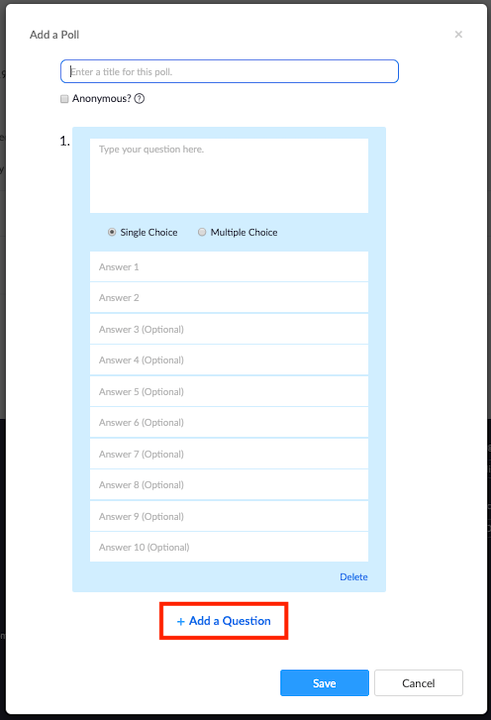
După ce pre-configurarea este finalizată, va trebui să afișați sondajul în timpul unei întâlniri Zoom. Pentru a începe un sondaj, accesați Comenzile întâlnirii și faceți clic pe „Sondaje”. Acum, alegeți sondajul pe care doriți să-l lansați și apăsați „Launch Poll”.
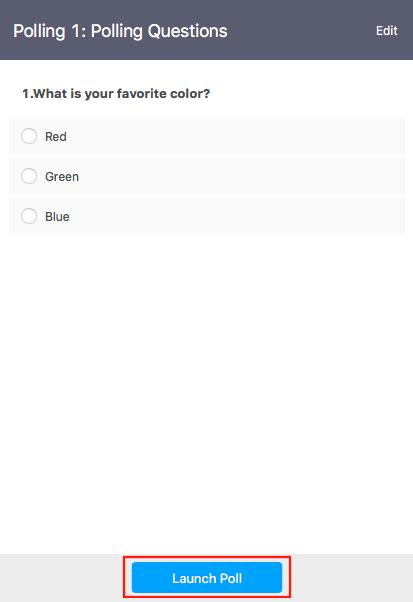
După încheierea votului, apăsați „ Încheierea sondajului ” pentru a obține opțiunea de a descărca rezultatul. Faceți clic pe opțiunea de descărcare și veți fi redirecționat către fereastra implicită a browserului și va începe descărcarea unui fișier CSV cu rezultatele sondajului. Acesta va conține toate informațiile de sondare de care veți avea vreodată nevoie.
Pentru a afla mai multe despre sondaje și cum funcționează pe Zoom, asigurați-vă că consultați articolul nostru dedicat făcând clic pe link, aici .
► Cum să sondați în Zoom
Dacă aveți întrebări cu privire la sondajul pe Zoom, ne puteți contacta folosind caseta de comentarii de mai jos.
Legate de:


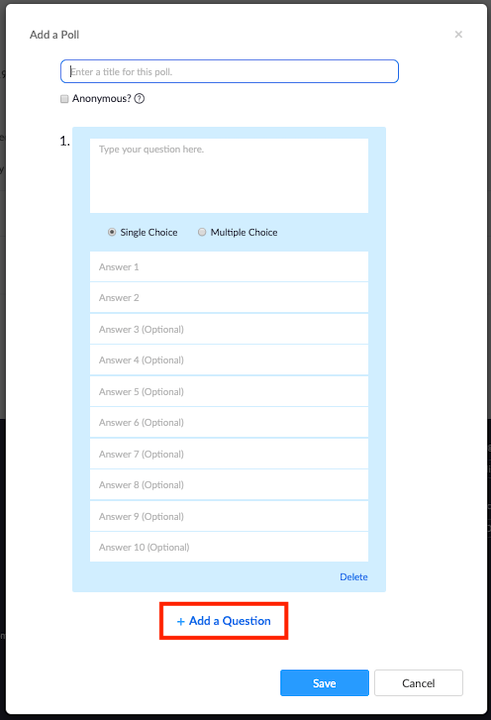
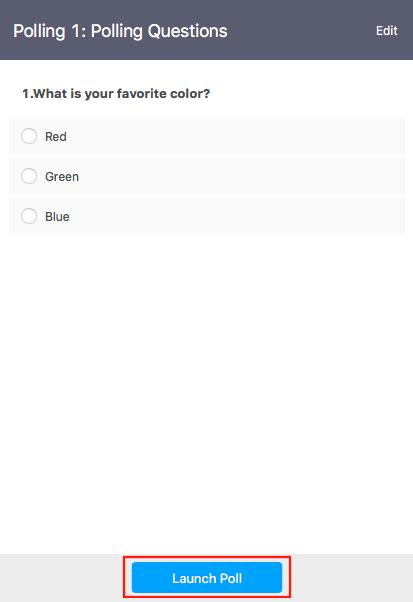









![Cum să dezactivați notificările pe echipele Microsoft [AIO] Cum să dezactivați notificările pe echipele Microsoft [AIO]](https://cloudo3.com/resources8/images31/image-2249-0105182830838.png)

















